Aprenda à como liberar espaço iPhone
Bem vindo ao iPhone Blog. Esta dica é para você que tem pouco armazenamento interno no iPhone e quer aprender à como liberar espaço iPhone.
você é daquele(a) tipo de pessoa que vive recebendo aquela mensagem, chata de que o iPhone está cheio ou pouca memória interna? então aqui é o blog certo para você conseguir acabar com isso de uma vez por todas, Vamos dar uma dica relacionado quando o WhatsApp está com a memória cheia e vai aprender caso esteja perguntando: Como liberar espaço iPhone?
Como posso identificar quais aplicativos estão consumindo mais espaço no meu iPhone?
Para identificar quais aplicativos estão consumindo mais espaço no seu iPhone, siga estes passos detalhados que ajudarão você a otimizar o uso do armazenamento:Como acessar as informações de armazenamento do iPhone
Para acessar as informações de armazenamento do seu iPhone, você deve seguir estes passos:- Abra o aplicativo Configurações no seu iPhone.
- Toque em General (Geral).
- Selecione iPhone Storage (Armazenamento do iPhone).
Entendendo a lista de aplicativos consumindo espaço
Uma vez que você esteja na seção de Armazenamento do iPhone, você verá uma lista de aplicativos consumindo espaço:- A lista mostra os aplicativos organizados por uso de espaço, do maior para o menor.
- Cada aplicativo exibe o total de espaço ocupado, incluindo a aplicação e seus dados.
- Toque em um aplicativo para ver detalhes adicionais, como o tamanho do aplicativo e o tamanho dos dados.
Como liberar espaço apagando aplicativos desnecessários
Se você identificar aplicativos que estão consumindo muito espaço e que não são necessários, você pode liberar espaço apagandoos:- Toque no botão de exclusão para o aplicativo que deseja remover.
- Siga as instruções na tela para confirmar a exclusão do aplicativo.
- Repita o processo para outros aplicativos que você deseja remover.
Quais são os melhores métodos para comprimir fotos e vídeos no iPhone sem perder qualidade?
Quando se trata de comprimir fotos e vídeos no iPhone sem perder qualidade, existem várias estratégias que você pode adotar para liberar espaço de armazenamento sem comprometer a integridade dos seus arquivos. Aqui estão alguns dos melhores métodos:1. Utilize o iCloud Photos para armazenamento em nuvem
O iCloud Photos é uma ótima opção para comprimir e armazenar suas fotos e vídeos sem ocupar espaço no seu iPhone. Ao ativar o iCloud Photos, suas fotos e vídeos são automaticamente carregados para a nuvem, e você pode escolher entre duas opções:- Optimize o armazenamento do iPhone: Esta opção mantém cópias comprimidas das fotos e vídeos no seu iPhone, enquanto as versões originais ficam armazenadas no iCloud.
- Full Resolution: Armazena as fotos e vídeos em resolução completa no iCloud, mas ocupa mais espaço na nuvem.
- Download e manutenção de versões otimizadas: Você pode acessar todas as suas fotos e vídeos a partir do iPhone, mas apenas as versões comprimidas são mantidas no dispositivo.
2. Use aplicativos de terceiros para compressão
Existem vários aplicativos de terceiros que oferecem recursos avançados de compressão para fotos e vídeos. Alguns dos mais recomendados incluem:- Snappy Pic: Este aplicativo permite comprimir fotos em alta qualidade e oferece opções de ajuste manual para garantir que a qualidade não seja comprometida.
- Video Compressor: Especializado em vídeos, este app permite reduzir significativamente o tamanho dos arquivos sem perder detalhes importantes.
- OptiPic: Um aplicativo com recursos de inteligência artificial que otimiza automaticamente as fotos, mantendo a qualidade visual.
3. Converta vídeos para formatos mais compactos
Conversão de formatos é outra maneira eficaz de comprimir vídeos sem perder qualidade. Alguns formatos, como H.265 (HEVC), são projetados para serem mais eficientes em termos de espaço de armazenamento:- HEVC (H.265): Este formato fornece uma compressão até duas vezes melhor que o H.264, ocupando menos espaço no seu iPhone.
- MPEG4: Outro formato eficiente que oferece uma boa qualidade de imagem com arquivos menores.
- ProRes: Embora seja um formato mais pesado, o ProRes é excelente para edição de vídeo e pode ser convertido para formatos mais leves após o processo de edição.
Existe alguma alternativa segura para mover aplicativos e dados do iPhone para a nuvem?
Existe uma alternativa segura para mover aplicativos e dados do iPhone para a nuvem, e isso é crucial para quem deseja liberar espaço no dispositivo. A iCloud é a solução mais recomendada pela Apple, permitindo que você armazene fotos, vídeos, documentos e outros arquivos de forma segura. Além disso, existem opções de terceiros como o Google Drive e o Dropbox que também oferecem serviços de armazenamento na nuvem com criptografia e proteção de dados. Essas ferramentas permitem que você sincronize seus arquivos e aplicativos, liberando espaço no seu iPhone sem comprometer a segurança dos seus dados.Como usar a iCloud para liberar espaço no iPhone
Para utilizar a iCloud e liberar espaço no seu iPhone, siga estes passos:- Vá para Configurações > [Seu nome] > iCloud.
- Ative os serviços que deseja sincronizar, como Fotos, Contatos, Calendários, Notas, entre outros.
- Você também pode ajustar o armazenamento de Fotos para Otimizar Armazenamento de Fotos, que mantém as versões reduzidas das fotos no seu iPhone e armazena as versões originais na nuvem.
Alternativas seguras de armazenamento na nuvem
Se você prefere alternativas à iCloud, existem opções confiáveis e seguras:- Google Drive: Oferece 15 GB de armazenamento gratuito e permite sincronizar arquivos, fotos e documentos de forma segura.
- Dropbox: Disponibiliza 2 GB de armazenamento gratuito e é conhecido por sua segurança e facilidade de uso.
- OneDrive: Proporciona 5 GB de armazenamento gratuito e é integrado ao ecossistema Microsoft, facilitando a sincronização de arquivos do Office.
Dicas para otimizar o espaço no iPhone
Além de mover arquivos para a nuvem, existem outras ações que podem ajudar a otimizar o espaço no seu iPhone:- Desinstale aplicativos que não usa: Vá para Configurações > Geral > Uso de Armazenamento para ver quais aplicativos ocupam mais espaço.
- Limpe o cache: Alguns aplicativos, como redes sociais, acumulam muito cache. Use aplicativos de limpeza ou reinicie o aplicativo para liberar espaço.
- Remova arquivos duplicados: Utilize aplicativos de gerenciamento de fotos para identificar e excluir fotos e vídeos duplicados.
Como posso desativar automaticamente o carregamento de aplicativos em segundo plano para economizar espaço no iPhone?
Para economizar espaço no iPhone, uma das técnicas mais eficazes é desativar o carregamento automático de aplicativos em segundo plano. Isso pode ser feito seguindo os passos abaixo:1. Desativar o Carregamento em Segundo Plano
Para desativar o carregamento de aplicativos em segundo plano, siga os passos:- Abra as Configurações do seu iPhone.
- Toque em Geral.
- Role para baixo e toque em Fundo dos Aplicativos.
2. Gerenciar a Atividade em Segundo Plano de Aplicativos Específicos
Se você preferir, pode desativar a atividade em segundo plano para aplicativos específicos, mantendoa ativa para aqueles que você usa com mais frequência:- Volte às Configurações.
- Toque em Bateria.
- Role para baixo e você verá uma lista de aplicativos com seus níveis de uso de bateria. Toque no aplicativo que deseja gerenciar.
3. Utilizar o Modo de Baixa Energia para Economizar Recursos
O Modo de Baixa Energia também pode ajudar a reduzir o uso de recursos, incluindo o carregamento de aplicativos em segundo plano:- Abra as Configurações.
- Toque em Bateria.
- Ative o Modo de Baixa Energia.
Aprenda como como liberar espaço iPhone
É um dos Apps que mais ocupa espaço, então vamos a dica para liberar espaço. Já postamos outras dicas relacionadas ao WhatsApp e truques, que você pode usar no seu iPhone. Basta usar a nossa barra de busca lateral.
Esse aplicativo é um dos mais usados aqui no Brasil com relação ao envio de mensagens. Inclusive no dia 04/10/2021 as redes relacionadas ao Facebook, Instagram e WhatsApp ficaram fora do ar + – 6 horas, foi um desespero mundial.
Então vamos a dica de como liberar espaço do WhatsApp.
Você já deve ter passado por essa situação em um momento do seu trabalho ou algo importante no seu iPhone, e recebeu esse tipo de mensagem.
“Armazenamento do iPhone cheio“.
Como fazer uma limpeza no WhatsApp?
Para quem tem smartphone mais antigos com pouco espaço sabe bem do que estou falando.
Nesse momento de desespero você vai lá, aperta em “gerenciar” e quando você acessa essa área do iPhone, e rola um pouco mais para cima, você vai ver uma lista que corresponde aos apps que mais ocupam espaço no seu iPhone.
Então, se você usa muito o WhatsApp, provavelmente ele vai aparecer no topo. E se você tocar no ícone do WhatsApp, ele vai abrir uma janela para você somente com duas opções, “Desinstalar” ou “Apagar App”.
Se desinstalar, ele vai somente apagar o tamanho do app, mas o app em si não ocupa muito espaço. Mas não é isso que você vai fazer, o que precisa realmente fazer é apagar os dados armazenados no aplicativo.
Cuidado e tenha muita atenção ao apagar o aplicativo completo, você vai perder todas as suas conversas, tudo que você já fez no WhatsApp até hoje.
O objetivo deste artigo não é isso, e sim evitar apagar o app por completo. Vamos ensinar somente a excluir esses dados armazenados sem precisar apagar o aplicativo.
Então como ver os arquivos do WhatsApp no iPhone?
O que você vai ter que fazer, é tudo pelo próprio WhatsApp. Você precisa abrir o WhatsApp, depois logo embaixo você toca na opção “Configurações” que tem uma imagem de uma engrenagem.
Agora precisa clicar na opção “Armazenamento e dados” e depois na opção “Gerenciar armazenamento”.

Como liberar espaço no whatsapp?
Agora vai aparecer uma lista de todas as conversas que você já teve no WhatsApp e a de cima vai ser sempre a que ocupa mais espaço. Então você vai acessar ou qualquer outra que estiver ocupando espaço que você deseja apagar.
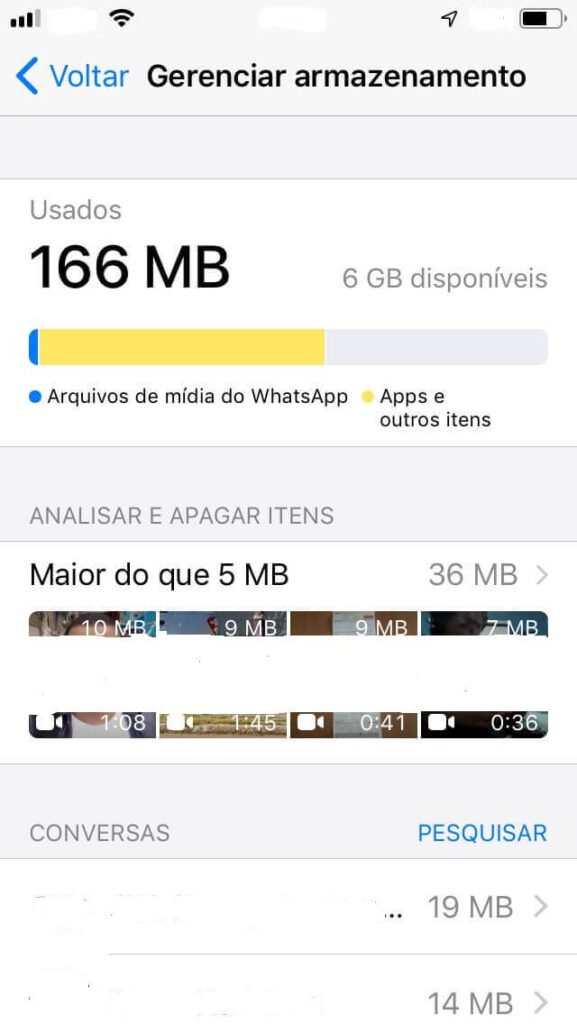
É nesse local que está o segredo de como liberar espaço iPhone. Nessa opção você consegue ver bem detalhado o tamanho total usado. E tudo isso pode apagar é bem gerenciável.
Você vai poder escolher o que deseja apagar, sem precisar excluir todo app. E para isso é só você tocar no que deseja apagar e você pode selecionar, o que você quer excluir ou desmarcar o que você não quer que exclua.
Um exemplo: você pode apagar somente as mensagens de voz que recebeu de algumas pessoas, agora é só apertar, limpar e pronto. E quando você voltar para tela anterior, você vai ver que aquela conversa não está mais no topo, pois ela não está mais ocupando tanto espaço no seu iPhone.
Depois é só você fazer o mesmo procedimento para os outros contatos que deseja apagar as mensagens, que você achar que está ocupando muito espaço. E só assim você consegue dar espaço para o iPhone.
Dica de leitura: Óculos De Realidade Virtual
O que mais ocupa espaço são as imagens e vídeos. O WhatsApp ocupa pouco espaço, o problema são os dados armazenados que você recebe. Atualmente para Android ocupa 23.5 MB e para iOS 161.5 MB o tamanho do aplicativo é pequeno, porém pode chegar até 4GB, 7GB, 10GB ou mais de dados armazenados.
Então essa é uma ótima alternativa de como liberar espaço iPhone.
Se você gostou ajude compartilhando e se não gostou deixe a sua opinião abaixo.


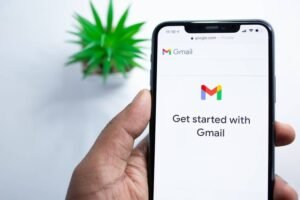



Deixe um comentário